Se você esqueceu a senha da conta de administrador do seu sistema Ubuntu ou Linux Mint, não se preocupe, é muito fácil definir uma nova senha e você não precisa de nenhuma ferramenta extra para fazer isso.
As etapas de recuperação da senha de administrador são semelhantes para Ubuntu e Linux Mint, a única diferença é que na etapa 2, a opção que você precisa selecionar menciona Ubuntu, respectivamente Linux Mint, dependendo de qual dos dois você está usando. Isso também deve funcionar em qualquer tipo de Ubuntu ou Linux Mint (Xubuntu, Kubuntu, Ubuntu MATE e assim por diante).
Etapa 1. Para iniciar o processo de configuração de uma nova senha de administrador, inicialize (ou reinicie) a máquina Ubuntu ou Linux Mint e mantenha pressionada a tecla Shift ao inicializar.
Se o sistema for uma máquina VirtualBox, certifique-se de clicar dentro da janela da máquina assim que ela iniciar e, em seguida, segure a tecla Shift. Sem clicar dentro da máquina logo no início, os pressionamentos de tecla são ignorados pela máquina virtual.
Etapa 2. No menu GRUB, selecione Advanced options for Ubuntu (aqui diz Linux Mint em vez de Ubuntu, para aqueles que usam o Mint) e pressione a tecla Enter:
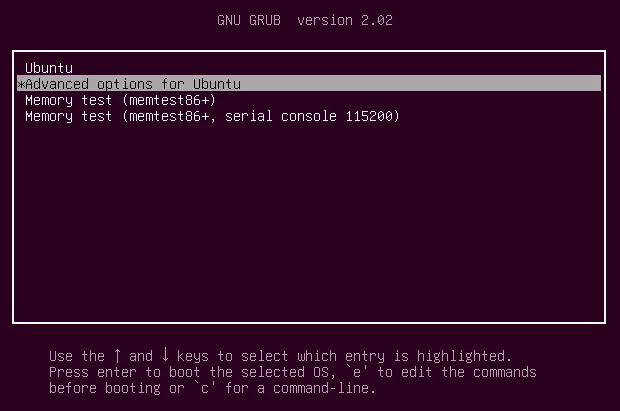
Em versões mais antigas do Ubuntu/Linux Mint, você pode não ter a entrada de menu Advanced options, mas diretamente a opção recovery mode, portanto, você pode pular esta etapa nesse caso (vá para a etapa 3).
Etapa 3. Em Advanced options, selecione a entrada de menu recovery mode GRUB usando a tecla ↓ (seta para baixo), assim:
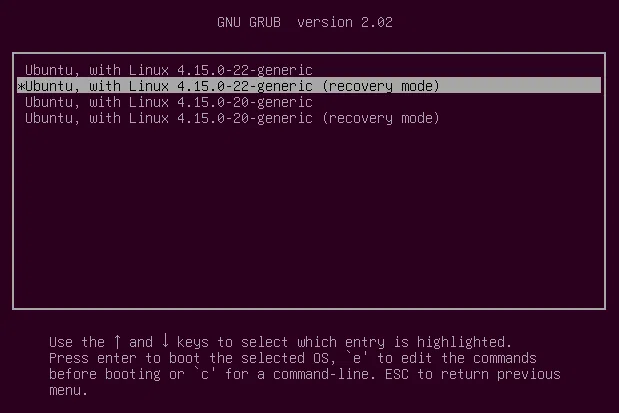
Etapa 4. No Recovery Menu, pressione a tecla ↓ (seta para baixo) para selecionar a opção root (Drop to root shell prompt) e, em seguida, pressione Enter (pode ser necessário pressionar a tecla Enter duas vezes):
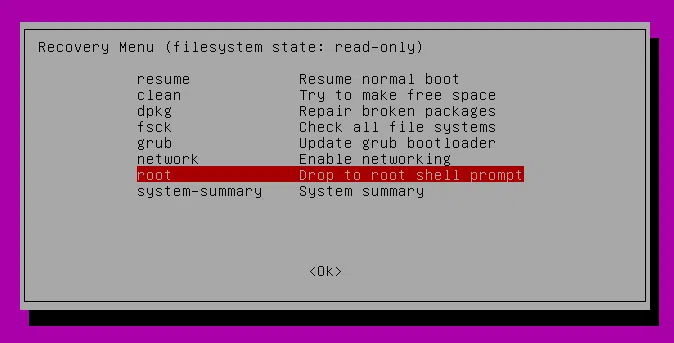
Agora você deve ver o prompt do root (algo como root@linuxuprising:~#).
Etapa 5. Como o sistema de arquivos é somente leitura, vamos remontá-lo com permissões de gravação digitando este comando:
mount -o rw,remount /
Etapa 6. Agora podemos redefinir a senha da conta do administrador. Digite este comando (substituindo nomedeusuario pelo nome de usuário para o qual deseja alterar a senha) para alterar a senha:
passwd nomedeusuario
Você será solicitado a inserir uma nova senha e, em seguida, digitá-la novamente para confirmá-la. Observe que você não poderá ver a senha ao digitá-la na linha de comando.
Aqui estão estas últimas etapas em uma captura de tela:
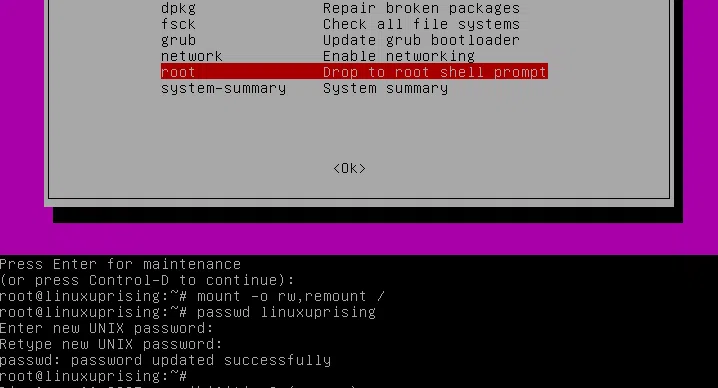
Você concluiu a alteração da senha do administrador. Execute o comando sync para certificar-se de que os dados sejam gravados no disco antes de reinicializar e, em seguida, reinicie o sistema:
sync
reboot
Agora você deve ser capaz de fazer login usando a nova senha de administrador em seu sistema Ubuntu ou Linux Mint.
Esse post foi traduzido do site LinuxUprising.com pela rtland.team.

Confira a versão original desse post em inglês:
How To Reset Lost Administrator Password In Ubuntu Or Linux Mint